Pour connaître toutes les étapes nécessaires à la migration, veuillez consulter l’article expliquant comment migrer votre site web chez PlanetHoster.
On y explique que deux étapes dépendent de votre hébergeur actuel : la copie des fichiers et la copie de la base de données sur votre ordinateur. Dans les lignes qui suivent, nous expliquerons ces deux étapes dans le cas d’un site web hébergé chez Infomaniak.
Pré-requis
Connectez-vous à votre espace d’hébergement chez Infomaniak et choisissez le site à transférer. Pour ce faire :
- Choisissez Manager Infomaniak à manager.infomaniak.com.
- Cliquez sur l’icône en haut à droite de l’interface :

- Cliquez sur Hébergement (sous Produits).
- Dans la fenêtre Web and Domain Dashboard, cliquez sur le nom du site à transférer (sous Name).
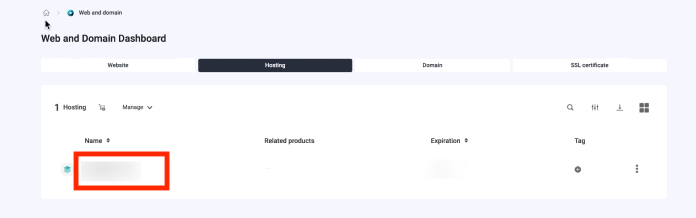
Copie des fichiers
Après vous être connecté à votre hébergement et choisi le site en cause :
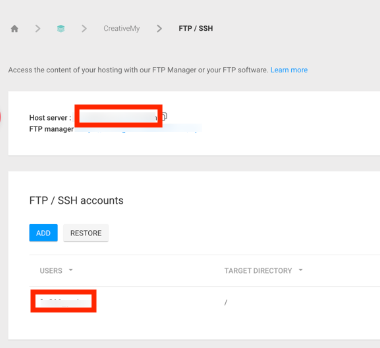
- Prenez note des éléments suivants :
- l’utilisateur FTP ou SSH actif (nom d’utilisateur) sous USERS;
- l’adresse du serveur (hôte) à côté de Host server;
- le port de connexion au serveur par défaut (22).
- Assurez-vous de connaître le mot de passe associé à cet utilisateur FTP ou SSH. Sinon, il vous faudra le modifier.
- Ouvrez une session FTP avec FileZilla et renseignez les champs Hôte, Nom d’utilisateur, Port et Mot de passe, puis cliquez sur le bouton Connexion rapide.
- Une fois connecté, choisissez le contenu du dossier /web (par défaut chez Infomaniak) de la partie correspondant au Site distant et téléchargez-le dans votre ordinateur. Si vous ne savez pas où est localisé le dossier de votre site web :
- Connectez-vous à votre espace d’hébergement chez Infomaniak.
- Cliquez sur Site web (sous Web & Domaine dans le menu latéral à gauche).
- Cliquez sur le nom du site recherché dans le tableau affiché.
- Le dossier cible est affiché sous Emplacement (Location).
Cela fait, vous devez copier ces fichiers par FTP sur votre hébergement dans le dossier public_html pour votre domaine principal. Veuillez vous référer à l’article Comment migrer votre site web chez PlanetHoster.
Copie de la base de données
Pour migrer la base de données chez PlanetHoster, vous devez préalablement créer un fichier de sauvegarde sur votre ordinateur. Nous vous montrons ici comment exporter sur votre ordinateur votre base de données depuis l’utilitaire PhpMyAdmin d’Infomaniak.
Après vous être connecté à votre hébergement et choisi le site en cause :
- Cliquez sur Bases de données dans le menu latéral gauche.
- Cliquez sur l’onglet Utilisateurs.
- Dans le tableau qui s’affiche, cliquez sur le menu d’action ⋮ à droite de l’utilisateur désiré.
- Cliquez sur Se connecter à phpMyAdmin.
- Dans l’interface pour vous connecter à phpMyAdmin, le bon serveur et l’utilisateur sont automatiquement affichés.
- Le mot de passe à saisir est celui de l’utilisateur de la base de données (en d’autres termes, il s’agit du mot de passe qui a été choisi à la création de l’utilisateur MySQL).
- Vous vous trouvez maintenant dans l’outil phpMyAdmin d’Infomaniak. Cliquez sur l’onglet Exporter (Export).
- Dans l’outil d’exportation de base de données phpMyAdmin, choisissez la méthode d’exportation rapide Quick Method et le format SQL, puis cliquez sur le bouton GO.
- Votre navigateur web vous offre ensuite si vous voulez ouvrir ou enregistrer le fichier. Sélectionnez Enregistrer et notez votre répertoire de téléchargement en local sur votre ordinateur, car vous aurez besoin de ce fichier au format .SQL pour la suite.
Il vous faut ensuite créer une base de données sur votre hébergement PlanetHoster, importer la base de données préalablement exportée dans cette nouvelle base de données et, enfin, modifier les nouvelles informations préalablement générées au moment de la création de la base de données. Veuillez vous référer à l’article Comment migrer votre site web chez PlanetHoster.
